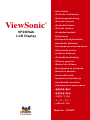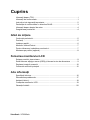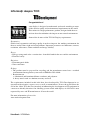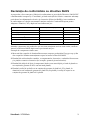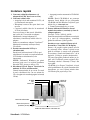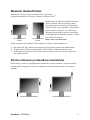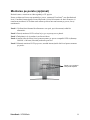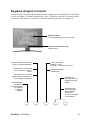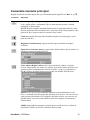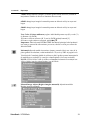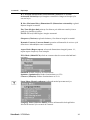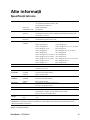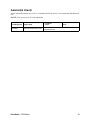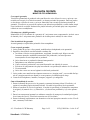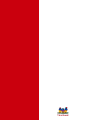ViewSonic VS12637 Manual de utilizare
- Categorie
- Televizoare
- Tip
- Manual de utilizare

- User Guide
- Guide de l’utilisateur
- Bedienungsanleitung
- Guía del usuario
- Guida dell’utente
- Guia do usuário
- Användarhandbok
- Käyttöopas
-Podręcznikużytkownika
-Használatiútmutató
-Pyководствопользователя
-Uživatelskápíruka
-Kullanιcιkιlavuzu
- Gebruikshandleiding
-Οδηγόςχρηστών
-Manualdeutilizare
-Инструкциизаупотреба
- Návod na obsluhu
-Korisničkivodič
-Uputstvozakorišćenje
-Uporabniškipriročnik
-Керівництвокористувача
- 使用手冊(繁中)
- 使用手冊 (簡中)
- 사용자 안내서
- ユーザーガイド
- ﻢﺪﺨﺘﺴﻤﻠﺍﻞﻴﻠﺪ
VP2365wb
LCD Display
ViewSonic
®
Model No. : VS12637

ViewSonic VP2365wb
Cuprins
Informaţii despre TCO ....................................................................................... i
Informaţii de conformitate .................................................................................1
Instrucţiuni de siguranţă importante ................................................................2
Declaraţie de conformitate cu directiva RoHS..................................................3
Informaţii despre dreptul de autor ...................................................................4
Înregistrarea produsului....................................................................................4
Ghiddeiniţiere
Conţinutul pachetului ........................................................................................5
Precauţii ...........................................................................................................5
Instalare rapidă.................................................................................................6
Modurile Vedere/Portret ...................................................................................7
Pentru ridicarea şi coborârea monitorului.........................................................7
Montarea pe perete (opţional) ..........................................................................8
FolosireamonitoruluiLCD
Setarea modului sincronizare ...........................................................................9
Setări blocare aşaj pe ecran (OSD) şi blocare buton de alimentare .............9
Reglarea imaginii ecranului ...........................................................................10
Comenzile meniului principal .........................................................................12
Alteinformaţii
Specicaţii tehnice..........................................................................................16
Remedierea problemelor ................................................................................17
Asistenţă clienţi ..............................................................................................18
Curăţarea monitorului LCD ............................................................................19
Garanţie limitată ............................................................................................20

ViewSonic VP2365wb
InformaţiidespreTCO
Congratulations!
your display is designed, manufactured and tested according to some
of the strictest quality and environmental requirements in the world.
This makes for a high performance product, designed with the user
in focus that also minimizes the impact on our natural environment.
Some of the features of the TCO’03 Display requirements:
Ergonomics
Good visual ergonomics and image quality in order to improve the working environment for
the user and to reduce sight and strain problems. Important parameters are luminance, contrast,
resolution, reflectance, colour rendition and image stability.
Energy
• Energy-saving mode after a certain time - beneficial both for the user and the environment
• Electrical safety
Emissions
• Electromagnetic fields
• Noise emissions
Ecology
• The product must be prepared for recycling and the manufacturer must have a certified
environmental management system such as EMAS or ISO 14000
• Restrictions on
a. chlorinated and brominated flame retardants and polymers
b. heavy metals such as cadmium, mercury and lead.
The requirements included in this label have been developed by TCO Development in co-
operation with scientists, experts, users as well as manufacturers all over the world. Since the
end of the 1980s TCO has been involved in influencing the development of IT equipment in
a more user-friendly direction. Our labelling system started with displays in 1992 and is now
requested by users and IT-manufacturers all over the world.
For more information, please visit
www.tcodevelopment.com

ViewSonic VP2365wb
1
Informaţiideconformitate
Pentru S.U.A.
Acest aparat este conform cu capitolul 15 din Normele FCC. Funcţionarea este supusă
următoarelor două condiţii: (1) acest aparat nu poate cauza interferenţe dăunătoare; şi (2)
acest aparat trebuie să accepte orice interferenţă recepţionată, inclusiv interferenţe ce pot
cauza funcţionarea nedorită.
Acest echipament a fost testat şi declarat în conformitate cu limitele impuse unui aparat digi-
tal de clasa B, conform prevederilor capitolului 15 din Normele FCC. Aceste limite sunt des-
tinate a oferi o protecţie rezonabilă împotriva interferenţelor dăunătoare asupra instalaţiilor
rezidenţiale Acest echipament generează, foloseşte şi poate emite energie pe frecvenţă radio,
iar dacă nu este instalat şi folosit în concordanţă cu instrucţiunile, poate cauza interferenţe
dăunătoare pentru sistemele de comunicaţii radio. Cu toate acestea, nu există nici o garanţie
că nu se vor produce interferenţe la o instalaţie particulară. Dacă acest echipament cauzează
interferenţe dăunătoare pentru recepţia radio sau televizată, care poate determinată oprind şi
pornind echipamentul, utilizatorul este încurajat să încerce să corecteze interferenţa prin una
sau mai multe din măsurile următoare:
• Reorientarea sau mutarea antenei receptoare.
• Mărirea distanţei dintre echipament şi receptor.
• Conectarea echipamentului la o bornă de ieşire pe un circuit diferit de cel la care este
conectat receptorul.
• Consultarea distribuitorului sau a unui depanator radio/TV experimentat pentru ajutor.
Atenţionare: Vi se atrage atenţia că schimbările sau modicările neaprobate explicit de
partea responsabilă cu conformitatea pot duce la anularea dreptului dumneavoastră de a opera
echipamentul.
Pentru Canada
Acest aparat digital de clasa B este conform cu Normele canadiene ICES-003.
Cet appareil numérique de la classe B est conforme à la norme NMB-003 du Canada.
ConformitateaCEpentrustateleeuropene
Dispozitivul este în conformitate cu Directiva de compatibilitate electromagnetică
2004/108/EC şi Directiva de joasă tensiune 2006/95/EC.
UrmătoareleinformaţiiseadreseazădoarstatelormembreUE:
Semnul aşat în dreapta este conform cu Directiva 2002/96/EC privind deşeurile
de echipamente electrice şi electronice. (DEEE)
Semnul indică cerinţa de a NU se arunca echipamentul ca un deşeu obişnuit, ci de
a se folosi sistemul de colectare a deşeurilor potrivit legislaţiei locale.

ViewSonic VP2365wb
2
Instrucţiunidesiguranţăimportante
1. Citiţi toate instrucţiunile înainte de a folosi echipamentul.
2. Păstraţi instrucţiunile în siguranţă.
3. Ţineţi seama de toate avertizările.
4. Urmaţi toate instrucţiunile.
5. Nu folosiţi echipamentul lângă surse de apă. Atenţionare: Pentru a reduce riscul de
incendiu sau de şoc electric, nu expuneţi acest aparat la ploaie sau umezeală.
6. Curăţaţi cu o cârpă moale şi uscată. Dacă este necesară curăţarea suplimentară, vedeţi
capitolul „Curăţarea monitorului” din acest ghid, pentru instrucţiuni suplimentare.
7. Nu blocaţi gurile de ventilaţie. Instalaţi echipamentul în conformitate cu instrucţiunile
producătorului.
8. Nu instalaţi lângă surse de căldură, cum ar radiatoare, contoare de încălzire, sobe sau
alte aparate (inclusiv amplicatori) care degajă căldură.
9. Nu încercaţi să eludaţi măsurile de siguranţă ale prizei polarizate sau cu împământare. O
priză polarizată are două lame, una mai lată decât cealaltă. O priză cu împământare are
două lame şi o a treia furcă de împământare. Lama lată şi furca sunt concepute pentru
siguranţa dumneavoastră. Dacă priza nu se potriveşte în borna de ieşire, consultaţi un
electrician pentru înlocuirea bornei.
10. Protejaţi cablul de alimentare de călcare sau elare, în special la priză şi în punctul de
ieşire din echipament. Asiguraţi-vă că borna de alimentare se află lângă echipament
pentru a uşor accesibilă.
11. Folosiţi doar ataşamente/accesorii recomandate de producător.
12. Folosiţi doar împreună cu căruciorul, stativul, trepiedul, consola sau
suportul recomandat de producător sau vândut împreună cu echipamentul.
Când folosiţi un cărucior, aveţi grijă la mutarea echipamentului pentru a
evita accidentele cauzate de răsturnare.
13. Scoateţi din priză echipamentul când acesta rămâne nefolosit pentru perioade mai lungi
de timp.
14. Adresaţi-vă doar personalului calicat pentru depanare. Depanarea este necesară când
unitatea a fost deteriorată în orice mod, cum ar : dacă a fost deteriorată priza sau cablul
de alimentare, dacă s-a vărsat lichid sau au căzut obiecte pe aparat, dacă unitatea a fost
expusă la ploaie sau umezeală, sau dacă unitatea nu funcţionează normal sau a fost
scăpată.

ViewSonic VP2365wb
3
DeclaraţiedeconformitatecudirectivaRoHS
Acest produs a fost conceput şi fabricat în conformitate cu prevederile Directivei 2002/95/EC
a Parlamentului european şi a Consiliului, privind restricţiile de folosire a anumitor substanţe
periculoase în echipamentele electrice şi electronice (Directiva RoHS) şi este considerat
în conformitate cu valorile concentraţiei maxime emise de Comitetul European pentru
Adaptarea Tehnică (CAT), după cum este indicat mai jos:
Substanţa Concentraţiamaximăpropusă Concentraţiaefectivă
Plumb (Pb) 0,1% < 0,1%
Mercur (Hg) 0,1% < 0,1%
Cadmiu (Cd) 0,01% < 0,01%
Crom hexavalent (Cr
6+
) 0,1% < 0,1%
Difenili polibromuraţi (PBB) 0,1% < 0,1%
Eteri de difenili polibromuraţi 0,1% < 0,1%
Anumite componente ale produselor aşa cum sunt menţionate mai sus sunt scutite, conform
Anexei la Directiva RoHS, după cum se precizează mai jos :
Exemple de componente scutite sunt :
1. Mercurul din corpurile de iluminat uorescente compacte, nedepăşind 5 mg pe corp şi din
alte corpuri de iluminat nemenţionate expres în Anexa la Directiva RoHS.
2. Plumbul din sticla tuburilor catodice, a componentelor electronice, a tuburilor uorescente
şi a părţilor ceramice electronice (de exemplu, aparatele piezoelectronice).
3. Plumbul din aliajele de lipire la temperaturi înalte (cum sunt aliajele pe bază de plumb cu
un conţinut de greutate de 85% sau mai mult plumb).
4. Plumbul ca aliaj în oţelurile cu un conţinut de greutate de până la 0,35% plumb, în
aluminiul cu un conţinut de greutate de până la 0,4% plumb şi ca aliaj de cupru cu un
conţinut de greutate de până la 4% plumb.

ViewSonic VP2365wb
4
Informaţiidespredreptuldeautor
Drept de autor © Corporaţia ViewSonic
®
, 2009. Toate drepturile rezervate.
Macintosh şi Power Macintosh sunt mărci înregistrate ale Apple Inc.
Microsoft, Windows, Windows NT si logo-ul Windows sunt mărci înregistrate ale Corporaţiei
Microsoft în Statele Unite şi în alte ţări.
ViewSonic, logo-ul cele trei păsări, OnView, ViewMatch, şi ViewMeter sunt mărci
înregistrate ale Corporaţiei ViewSonic.
VESA e o marcă înregistrată a Asociaţiei Standardelor Video Electronicii.DPMS şi DDC sunt
mărci înregistrate ale VESA.
Declaraţie de renunţare: Corporaţia ViewSonic nu este răspunzătoare pentru greşelile tehnice
sau de redactare sau omisiunile conţinute aici, nici pentru pagubele incidentale sau rezultate
în urma furnizării acestui material sau datorate performanţelor sau folosirii acestui produs.
În interesul îmbunătăţirii continue a produsului, Corporaţia ViewSonic îşi rezervă dreptul de a
modica specicaţiile tehnice fără înştiinţare prealabilă. Informaţiile din acest document pot
modicate fără înştiinţare prealabilă.
Nici o parte a acestui document nu poate copiată, reprodusă sau transmisă prin orice
mijloace, în orice scop, fără acordul prealabil scris din partea Corporaţiei ViewSonic.
Înregistrarea produsului
Pentru a răspunde nevoilor viitoare şi pentru a primi orice informaţii suplimentare despre pro-
dus atunci când acestea apar, vă rugăm să vă înregistraţi produsul pe Internet la adresa: www.
viewsonic.com. CD-ROM-ul cu Expert ViewSonic vă mai oferă posibilitatea de a tipări for-
mularul de înregistrare, pe care îl puteţi trimite către ViewSonic prin poştă sau pe fax.
Pentruinformaţiadvs.
Numele produsului:
Cod model:
Număr document:
Seria:
Data achiziţionării:
VP2365wb
ViewSonic 23” LCD Display
VS12637
VP2365wb-1_UG_ROM Rev. 1A 06-23-09
Aruncareaprodusuluilasfârşituldurateidefuncţionare
Corpul de iluminat din acest produs conţine mercur. Vă rugăm să vă debarasaţi de acest pro-
dus în conformitate cu legislaţia locală, naţională sau federală.
ViewSonic este preocupat de conservarea mediului înconjurător. Vă rugăm să vă debarasaţi
de acest produs în mod corect la sfârşitul duratei de funcţionare. Pentru informaţii privind
reciclarea, vă rugăm să accesaţi următoarele pagini web:
1. USA: www.viewsonic.com/pdf/RecyclePlus.pdf
2. Europa: www.viewsoniceurope.com
3. Taiwan: recycle.epa.gov.tw

ViewSonic VP2365wb
5
Ghiddeiniţiere
Vă felicităm pentru cumpărarea unui monitor LCD ViewSonic
®
.
Important! Păstraţi cutia originală şi toate ambalajele pentru nevoile de transport viitoare.
NOTĂ: Cuvântul ”Windows” din acest ghid de utilizare se referă la următoarele sisteme de
operare Microsoft: Windows ‘95, Windows NT, Windows ‘98, Windows 2000, Windows Me
(Millennium), Windows XP, şi Windows Vista.
Conţinutulpachetului
Pachetul dvs. include:
• Monitorul LCD
• Cablul de alimentare
• Cablul D-Sub
• Cablul DVI
• Cablul USB
• CD-ROM cu Expert ViewSonic
• Ghidul de instalare rapidă
NOTĂ: Acest CD include şierele PDF ale Ghidului de utilizare şi şierele INF/ICM pentru
optimizarea monitorului. Fişierul INF asigură compatibilitatea cu sistemele de operare Win-
dows, iar şierul ICM (Adaptare Culoare Imagine ) asigură culori dele pe ecran. ViewSonic
recomandă să instalaţi atât şierul INF, cât şi şierul ICM.
Precauţii
• Aşezaţi-vă la cel puţin 18” de monitorul
LCD.
• Evitaţi atingerea ecranului. Amprentele
sunt dicil de îndepărtat.
• Nu scoateţi carcasa din spate. Acest
monitor LCD are componente cu voltaj
înalt. Vă puteţi accidenta grav dacă le
atingeţi.
• Evitaţi expunerea monitorului LCD la
lumina directă a soarelui sau la surse
directe de căldură. Aşezaţi monitorul
LCD departe de lumina directă a soarelui
pentru a evita strălucirea supărătoare.
• Manipulaţi monitorul LCD cu grijă
întotdeauna când îl mutaţi.
• Aşezaţi monitorul LCD într-un spaţiu
bine ventilat. Nu aşezaţi pe monitorul
LCD nimic ce ar putea împiedica
dispersia căldurii.
• Asiguraţi-vă că spaţiul din jurul
monitorului LCD este curat şi lipsit de
umezeală.
• Nu aşezaţi obiecte grele pe monitorul
LCD, pe cablul video sau pe cablul de
alimentare.
• Dacă detectaţi fum, un zgomot anormal
sau un miros ciudat, opriţi imediat
monitorul LCD şi contactaţi distribuitorul
local sau ViewSonic. Este periculos să
continuaţi utilizarea monitorului LCD.
• Nu frecaţi şi nu aplicaţi presiune pe
panoul LCD, deoarece poate produce
deteriorarea iremediabilă a ecranului.

ViewSonic VP2365wb
6
1. Conectaţi cablul de alimentare (şi
adaptorul AC/DC dacă este necesar)
2. Conectaţi cablul video
• Asiguraţi-vă că atât monitorul LCD, cât
şi calculatorul sunt oprite
• Îndepărtaţi carcasa din spate dacă este
necesar
• Conectaţi cablul video de la monitorul
LCD la calculator
Pentru utilizatorii Macintosh: Modelele
mai vechi de G3 necesită un adaptor
Machintosh. Ataşaţi adaptorul la
calculator şi introduceţi cablul video în
adaptor.
Pentru a comanda un adaptor ViewSonic
®
Macintosh contactaţi asistenţa clienţi
ViewSonic.
3. Pornitea monitorului LCD şi a
calculatorului
Porniţi mai întâi monitorul LCD şi apoi
calculatorul. Această secvenţă (monitorul
LCD înaintea calculatorului) este
importantă.
NOTĂ:
Utilizatorii Windows pot primi
un mesaj prin care li se solicită instalarea
şierului INF. Acesta se aă pe CD.
4. Introduceţi CD-ul Expert ViewSonic în
unitatea de CD a calculatorului.
Urmaţi instrucţiunile de pe ecran. În cazul
în care calculatorul dvs. nu are unitate de
CD, vă rugăm să consultaţi pagina Asistenţă
Clienţi.
• Aşteptaţi pornirea automată a CD-ROM-
ului.
NOTĂ: Dacă CD-ROM-ul nu porneşte
automat: faceţi dublu clic pe pictograma
CD-ROM-ului din Windows explorer, apoi
dublu clic pe
viewsonic.exe.
• Urmaţi instrucţiunile de pe ecran.
5. Pentru utilizatorii Windows Setaţi
modul sincronizare (rezoluţie şi rata de
reîmprospătare)
Exemplu: 1920 x 1080 @ 60 Hz.
Pentru instrucţiuni de modicare a rezoluţiei
şi a ratei de reîmprospătare, consultaţi
ghidul de utilizare a plăcii grace.
Instalarea este completă. Bucuraţi-vă
de noul dvs. ViewSonic LCD display.
Pentru a pregătit optim pentru nevoile
de asistenţă client viitoare: tipăriţi acest
ghid de utilizare şi notaţi seria aparatului
în secţiunea „Pentru informaţia dvs.” de la
pagina 4. (Vedeţi pe spatele monitorului.)
Vă puteţi înregistra produsul online pe pa
-
gina web ViewSonic pentru regiunea dvs.
Consultaţi tabelul Asistenţă Clienţi din
acest ghid.
CD-ROM-ul cu Expert ViewSonic vă mai
oferă posibilitatea de a tipări formularul de
înregistrare, pe care îl puteţi trimite către
ViewSonic prin poştă sau pe fax.
Instalarerapidă
Cablul de alimentare
Borna de ieşire AC
(Priză de perete)
Cablul de alimentare al calculatorului
USB SUS
USB JOS
D-SUB
DVI
Intrare AC

ViewSonic VP2365wb
7
Modurile Vedere/Portret
Monitorul LCD poate opera în modul Vedere sau Portret.
Urmaţi instrucţiunile care însoţesc software-ul Perfect Suite
TM
.
Notă: Înainte de utilizarea modului de aşare
portret, instalaţi software-ul Perfect Suite
livrat împreună cu monitorul LCD.Software-
ul Perfect Suite este compatibil cu majoritatea
plăcilor grace (video) PCI şi AGP.Pentru
informaţii privind plăcile grace compatibile
şi conguraţiile de hardware aprobate, vizitaţi
site-ul Web ViewSonic,
http:// www.viewsonic.com
Pentru comutarea de la modul Vedere (implicit) la Portret, faceţi următoarele:
1.
Din partea din faţă, ridicaţi uşor monitorul LCD pentru a permite mai multă lumină.
2.
Trageţi partea inferioară a monitorului LCD în afară şi la distanţă faţă de suport.
3.
Rotiţi manual monitorul LCD cu 90 de grade în sensul acelor de ceasornic, după cum
este indicat mai sus.
Pentruridicareaşicoborâreamonitorului
Puteţi ridica şi coborî cu uşurinţă panoul monitorului (carcasa) manual. Cu faţa la monitor,
apucaţi ambele margini ale carcasei şi ridicaţi sau coborâţi. Panoul trebuie să se mişte cu
uşurinţă.
Vedere Portret

ViewSonic VP2365wb
8
Montareapeperete(opţional)
Koristiti samo s nosačem za zidnu ugradnju s UL popisa
Pentru a obţine un kit necesar montării pe perete, contactaţi ViewSonic
®
sau distribuitorul
local. Consultaţi instrucţiunile livrate împreună cu kit-ul de montare de bază. Pentru a vă
transforma monitorul LCD dintr-unul montat pe birou într-unul montat pe perete, faceţi
următoarele:
Pasul 1. Vericaţi dacă butonul de alimentare este oprit, apoi deconectaţi cablul de
alimentare.
Pasul 2. Puneţi monitorul LCD cu faţa în jos, pe un prosop sau o pătură.
Pasul 3. Îndepărtaţi cele 6 şuruburi care xează baza.
Pasul 4. Ataşaţi placa de xare kit-ul pentru montare pe perete compatibil VESA (distanţa
200 mm x 100 mm) folosind şuruburile potrivite.
Pasul 5. Montaţi monitorul LCD pe perete, urmând instrucţiunile din kit-ul pentru montare
pe perete.
Pasul 3-4. 6 şuruburi
care prind suportul.

ViewSonic VP2365wb
9
FolosireamonitoruluiLCD
Setareamoduluisincronizare
Setarea modului sincronizare este importantă pentru maximizarea calităţii imaginii ecranului
şi minimizarea solicitării ochiului. Modul sincronizare constă din rezoluţie (exemplu 1920
x 1080) şi rata de reîmprospătare (sau frecvenţa verticală, exemplu 60Hz). După setarea
modului sincronizare, folosiţi comenzile aşajului pe ecran pentru a regla imaginea ecranului.
Pentru calitatea optimă a imaginii, setaţi modul sincronizare al monitorului LCD la:
VESA 1920 x 1080 @ 60Hz.
Pentru a seta modul sincronizare:
1. Setaţi rezoluţia: Clic dreapta pe desktop > Proprietăţi > Setări > setaţi rezoluţia.
2. Setaţi rata de reîmprospătare:
Consultaţi ghidul de utilizare a plăcii grace pentru
instrucţiuni.
Atenţionare: Nu setaţi placa gracă din calculatorul dvs. peste rata maximă de
reîmprospătare de 75 Hz; făcând acest lucru, riscaţi să deterioraţi iremediabil monitorul LCD.
Setăriblocareaşajpeecran(OSD)şiblocarebuton
dealimentare
• Blocare aşaj pe ecran (OSD): Ţineţi apăsat butonul [1] şi săgeată în sus timp de 10
secunde. Dacă se apasă orice buton, mesajul Blocare aşaj pe ecran (OSD) va aşat
timp de 3 secunde.
• Deblocare aşaj pe ecran (OSD):
Ţineţi apăsat butonul [1] şi săgeată în sus din nou
timp de 10 secunde.
• Blocare buton de alimentare:
Ţineţi apăsat butonul [1] şi săgeată în jos timp de 10
secunde. Dacă se apasă butonul de alimentare, mesajul Buton de alimentare blocat va
aşat timp de 3 secunde. Cu sau fără această setare, în caz de cădere de curent, alimentarea
monitorului LCD va în mod automat pornită când revine curentul.
• Deblocare buton de alimentare:
Ţineţi apăsat butonul [1] şi săgeată în jos timp de 10
secunde.
• Auto Power Off enable (Activează auto oprirea):
Apăsaţi [2] şi săgeata în sus ▲.
Aşajul se va stinge automat atunci când semnal nu este detectat timp de 3 minute.
• Auto Power Off disable (Dezactivează auto oprirea):
Apăsaţi [2] şi săgeata în sus ▲ din
nou.

ViewSonic VP2365wb
10
Reglareaimaginiiecranului
Folosiţi butoanele din panoul de comandă din faţă şi reglaţi comenzile aşajului pe ecran (OSD)
care vă sunt aşate. Comenzile aşajului pe ecran (OSD) sunt explicate la începutul paginii
următoare şi sunt denite în secţiunea „Comenzile meniului principal” de la pagina 12.
Meniulprincipal
cu comenzile aşajului pe ecran (OSD)
Panouldecomandădinfaţă
detaliat mai jos
Lumină alimentare
Albastru = Pornit
Portocaliu = Economizor energie
Alimentare Standby
pornită/oprită
Delează prin
opţiunile meniului şi
reglează comanda
aşată.
De asemenea, o
comandă rapidă
pentru aşarea
ferestrei de
comandă de reglare
a Contrastului.
Aşează fereastra de comandă
pentru comanda evidenţiată.
De asemenea, comută între
două comenzi în unele fe-
restre.
De asemenea, o comandă
rapidă pentru comutarea con-
exiunii digitale şi analoage.
Aşează Meniul
principal sau
iese din fereastra
de comandă
şi salvează
reglările.

ViewSonic VP2365wb
11
Pentruareglasetărileaşajului,faceţiurmătoarele:
1. Pentru a aşa Meniul principal, apăsaţi butonul [1].
NOTĂ:Toate meniurile aşajului pe ecran (OSD) şi ferestrele de reglare dispar automat după
aproximativ 15 secunde. Acest lucru poate reglat prin setarea duratei de timp limitate a
aşajului pe ecran (OSD) din meniul de congurare.
2. Pentru a selecta o comandă pentru a o regla, apăsaţi sau pentru a dela în sus şi in
jos prin Meniul principal.
3. După selectarea comenzii dorite, apăsaţi butonul [2]. Va apare o fereastră de comandă
cum este cea aşată mai jos.
4. Pentru a regla comanda, apăsaţi butoanele săgeată în sus sau în jos .
5. Pentru a salva reglările şi a părăsi meniul, apăsaţi butonul [1] de două ori.
Următoarelesfaturivăpotajutasăvăoptimizaţiaşajul:
• Reglaţi placa gracă a calculatorului astfel încât să emită un semnal video de 1920 x 1080
@ 60Hz către monitorul LCD. (Căutaţi instrucţiunile referitoare la „modicarea ratei de
reîmprospătare” în ghidul de utilizare a plăcii grace.)
• Dacă este necesar, faceţi mici reglări folosind POZIŢIE H. şi POZIŢIE V., până când
imaginea ecranului este complet vizibilă. (Chenarul negru din jurul marginilor ecranului
trebuie să atingă foarte puţin „zona activă” luminoasă a monitorului LCD.)
Rândul din josul ecranului indică
funcţiile curente ale butoanelor 1 şi
2: Ieşire sau selectarea comenzii
Luminozitate.

ViewSonic VP2365wb
12
Comenzilemeniuluiprincipal
Reglaţi elementele meniului aşate mai jos folosind butoanele săgeată în sus şi în jos .
Comandă Explicaţie
Auto Image Adjust (Reglare imagine automată) dimensionează, centrează
şi face reglarea nă a semnalului video în mod automat, pentru a elimina
ondulaţiile şi distorsiunile.
NOTĂ: Reglare imagine automată funcţionează cu majoritatea plăcilor video.
Dacă nu funcţionează cu monitorul dvs., micşoraţi rata de reîmprospătare video
până la 60 Hz şi setaţi rezoluţia la valoarea sa pre-setată.
Contrast reglează diferenţa dintre fundalul imaginii (nivelul negru) şi prim
plan (nivelul alb).
Brightness (Luminozitate) reglează nivelul negru de fundal al imaginii
ecranului.
Input Select (Selectare intrare) comută între intrări dacă aveţi mai mult de un
calculator conectat la monitorul LCD.
Color Adjust (Reglare culori) oferă câteva moduri de reglare a culorilor,
inclusiv temperaturile pre-setate ale culorilor şi un mod Culoare utilizator care
permite reglarea independentă a culorilor roşu (R), verde (V) şi albastru (A)
(RGB). Setarea de fabrică pentru acest produs este 6500K (6500 Kelvin).
sRGB-Acesta devine rapid standardul industriei pentru administrarea culo-
rilor, cu asistenţă inclusă în multe din aplicaţiile cele mai noi. Activarea acestei
setări permite monitorului LCD să aşeze mai del culorile, aşa cum erau ele
gândite iniţial. Activarea setării sRGB va dezactiva reglajele Contrastului şi
Luminozităţii.
9300K-adaugă albastru imaginii ecranului pentru un alb mai rece (utilizat în
majoritatea setărilor de birou cu iluminare uorescentă).

ViewSonic VP2365wb
13
Comandă Explicaţie
7500K-adaugă albastru imaginii ecranului pentru un alb mai rece (utilizat în
majoritatea setărilor de birou cu iluminare uorescentă).
6500K-adaugă roşu imaginii ecranului pentru un alb mai cald şi un roşu mai
bogat.
5000K-adaugă roşu imaginii ecranului pentru un alb mai cald şi un roşu mai
bogat.
User Color (Culoare utilizator) reglare individuală pentru roşu (R), verde (V)
şi albastru (A).(RGB)
1. Pentru a selecta culoarea (R, V sau A) (RGB) apăsaţi butonul [2]
2. Pentru a regla culoarea selectată, apăsaţişi .
Important: Dacă selectaţi RETRAGERE din Meniul principal când produsul
este setat pe un mod de sincronizare pre-setat, culorile revin la pre-setarea de
fabrică 6500K.
Informaţii aşează modul sincronizare (intrare semnal video) care vine de la
placa gracă în calculator, codul modelului LCD, seria şi URL-ul paginii web
ViewSonic® Consultaţi ghidul de utilizare a plăcii grace pentru instrucţiunile
de modicare a rezoluţiei şi a ratei de reîmprospătare (frecvenţa verticală).
NOTĂ: VESA 1920 x 1080 @ 60Hz (recomandat) înseamnă că rezoluţia este
1920 x 1080 şi rata de reîmprospătare este 60 Hertz.
Manual Image Adjust (Reglare imagine manuală) aşează meniul de
Reglare imagine manuală.

ViewSonic VP2365wb
14
Comandă Explicaţie
H./V. Position (Horizontal/Vertical Position) (Poziţie H./V. (Poziţie
Orizontală/Verticală)) mişcă imaginea ecranului în stânga sau dreapta şi în
sus sau în jos.
H. Size (Horizontal Size) (Dimensiune H. (Dimensiune orizontală)) reglează
lăţimea imaginii ecranului.
Fine Tune (Reglare nă) măreşte focalizarea prin alinierea textului şi/sau a
gracii cu graniţele pixelilor.
NOTĂ: Încercaţi întâi Reglare imagine automată.
Sharpness (Claritate) reglează claritatea şi focalizarea imaginii ecranului.
Dynamic Contrast (Contrast dinamic) permite utilizatorului să activeze şi să
dezactiveze îmbunătăţirea ratei contrastului.
Aspect Ratio (Raport aspect) selectează dimensiunea imaginii pentru 1:1,
raport aspect complet şi ecran complet.
ECO Mode (Modul ECO) oferă un consum redus de curent reducând lumi-
nozitatea.
Standard: Setările implicite de luminozitate.
Optimize (Optimizează): Reduce luminozitatea cu 25%.
Conserve (Menţine): Reduce luminozitatea cu 50 %.
Setup Menu (Meniul congurare) aşează meniul prezentat mai jos:
Language Select (Selectare limbă) permite utilizatorului să aleagă limba
folosită în meniuri şi în ecranele de comenzi.

ViewSonic VP2365wb
15
Comandă Explicaţie
Resolution Notice (Notă rezoluţie) recomandă rezoluţia optimă.
OSD Position (Poziţie aşaj pe ecran (OSD)) permite utilizatorului mutarea
meniurilor aşajului pe ecran (OSD) şi a ecranelor de comenzi.
OSD Timeout (Durată de timp limitat aşaj pe ecran (OSD)) setează durata
de timp a aşării ecranului aşajului pe ecran (OSD). De exemplu, cu o setare
„15 secunde”, dacă nu este apăsată nici o comandă în 15 secunde, ecranul aşat
dispare.
OSD Background (Fundal aşaj pe ecran (OSD)) permite utilizatorului să
pornească şi să oprească fundalul aşajului pe ecran (OSD).
OSD Pivot (Pivotare OSD) este utilizat pentru rotirea meniului OSD, modi-
când ecranul OSD la modul Landscape (Vedere) sau Portrait (Portret)
Memory Recall (Retragere memorie) readuce reglarea înapoi la setările de
fabrică dacă aşajul funcţionează într-un mod de sincronizare pre-setat de
fabrică menţionat în Specicaţiile tehnice ale acestui manual.
Excepţie: Această comandă nu afectează modicările efectuate cu Selectare
limbă sau setarea Blocare buton de alimentare.

ViewSonic VP2365wb
16
Alteinformaţii
Specicaţiitehnice
LCD Tip
Filtru culori
Suprafaţă de sticlă
23” (diagonală vizibilă completă 23”)
TFT (Tranzistor peliculă nă) 1920 x 1080
Nr. caractere pixeli 0,265 mm
Bandă verticală RGB
Anti-strălucire
Semnalintrare
Video
Sincroniz.
Analog RGB (0.7/1.0 Vp-p, 75 ohmi) / TMDS digital (100ohmi)
Sincronizare Composit, Sincroniz. separată, Sincronizare pe culoarea verde
f
h
:22-82 kHz, f
v
:50-75 Hz
Compatibilitate
PC
Macintosh
1
Până la 1920 x 1080 neîntreţesut
Power Macintosh până la 1920 x 1080
Rezoluţie
Recomandată şi
suportată
1920 x 1080 @ 60 Hz
1680 x 1050 @ 60 Hz
1600 x 1200 @ 60 Hz
1440 x 900 @ 60 / 75 Hz
1400 x 1050 @ 60 Hz
1360 x 768 @ 60 Hz
1280 x 1024 @ 50 / 60 / 75 / 85 Hz
1280 x 960 @ 50 / 60 / 75 / 85 Hz
1280 x 768 @ 50 / 60 / 75 / 85 Hz
1280 x 720 @ 50 / 60 Hz
1152 x 900 @ 67 Hz
1152 x 870 @ 75 Hz
1152 x 864 @ 75 Hz
1024 x 768 @ 50 / 60 / 70 / 72 / 75 / 85 Hz
832 x 624 @ 75 Hz
800 x 600 @ 56 / 60 / 72 / 75 / 85 Hz
720 x 576 @ 50 Hz
720 x 480 @ 60 Hz
720 x 400 @ 70 Hz
640 x 480 @ 50 / 60 / 67 / 72 / 75 / 85 Hz
640 x 400 @ 60 / 70 Hz
640 x 350 @ 70 Hz
Putere
Voltaj 100-240 VAC, 50-60 Hz (auto-pornire)
Zonaecranului
Scanare completă 509,184 mm (H) x 286,416 mm (V)
20,05” (H) x 11,28” (V)
Condiţiide
funcţionare
Temperatură
Umiditate
Altitudine
de la +32° F la +104° F (de la 0° C la +40° C)
de la 20% la 90% (fără condens)
până la 10.000 picioare
Storage
conditions
Temperatură
Umiditate
Altitudine
de la -4° F la +140° F (de la -20° C la +60° C)
de la 5% la 90% (fără condens)
până la 40.000 picioare
Dimensiuni
Fizice 547,8 mm (I) x 434,2 mm (H) x 250 mm (L)
21,57” (I) x 17,09” (H) x 9,84” (L)
Greutate
Fizice 15 lb (6,8 kg)
Norme
BSMI, CCC, PSB, C-Tick, KC, CE, GS, Ergo,
Gost-R/Hygienic, Ukraine, TCO’03, SASO, UL/cUL, FCC-B,
ICES-B, TUV-S/UL-AR S Mark, NOM
Modeconomizor
energie
Pornit
Oprit
<45W (LED albastru)
<1W
Moddesincronizarepre-setat
(pre-reglat la VESA
®
1920 x 1080 @ 60 Hz)
Atenţionare:Nu setaţi placa gracă din calculatorul dvs. peste limitele acestor rate de reîmprospătare; altfel riscaţi să
deterioraţi iremediabil monitorul LCD.
1
Calculatoarele Macintosh mai vechi de G3 necesită un adaptor ViewSonic
®
Macintosh. Pentru a comanda un
adaptor, contactaţi ViewSonic.

ViewSonic VP2365wb
17
Remediereaproblemelor
Nuporneşte
• Asiguraţi-vă că butonul de alimentare (sau comutatorul) este pornit.
• Asiguraţi-vă că monitorul LCD este conectat în siguranţă la cablul de alimentare AC/DC
•
Conectaţi un alt aparat electric (de exemplu un radio) la borna de ieşire pentru a verica
dacă aceasta furnizează voltajul corect.
Aparatulestepornitdarnuareimagine
•
Asiguraţi-vă că legătura monitorului prin cablul video livrat cu portul de ieşire video din
spatele calculatorului este xată. Dacă celălalt capăt al cablului video nu este ataşat în
mod permanent la monitor, xaţi-l.
• Reglaţi luminozitatea şi contrastul.
• Dacă folosiţi un Macintosh mai vechi de G3, aveţi nevoie de un adaptor Macintosh.
Culorianormalesaulipsă
• Dacă lipseşte oricare dintre culori (roşu, verde sau albastru), verificaţi cablul video
pentru a siguri că este conectat în siguranţă. Contactele imperfecte sau rupte din cablul
conector pot determina o conexiune improprie.
• Conectaţi monitorul LCD la un alt calculator.
• Dacă aveţi o placă grafică mai veche, contactaţi ViewSonic
®
pentru un adaptor non-
DDC.
Nufuncţioneazăbutoaneledecomandă
• Apăsaţi doar câte un buton odată.
Pagina se încarcă ...
Pagina se încarcă ...
Pagina se încarcă ...
Pagina se încarcă ...
Pagina se încarcă ...
-
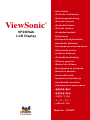 1
1
-
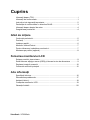 2
2
-
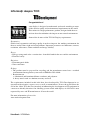 3
3
-
 4
4
-
 5
5
-
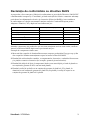 6
6
-
 7
7
-
 8
8
-
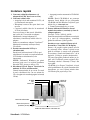 9
9
-
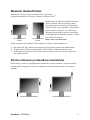 10
10
-
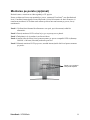 11
11
-
 12
12
-
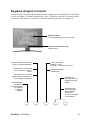 13
13
-
 14
14
-
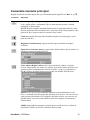 15
15
-
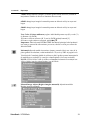 16
16
-
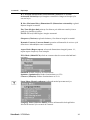 17
17
-
 18
18
-
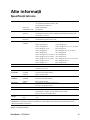 19
19
-
 20
20
-
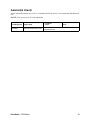 21
21
-
 22
22
-
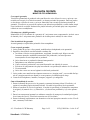 23
23
-
 24
24
-
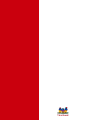 25
25
ViewSonic VS12637 Manual de utilizare
- Categorie
- Televizoare
- Tip
- Manual de utilizare